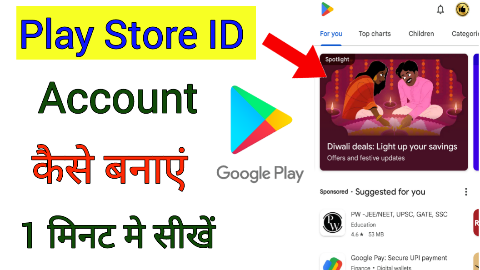Play Store id – जब नया फोन खरीदने हैं, तब प्ले स्टोर से एप्लीकेशन डाउनलोड करने के लिए पहले प्ले स्टोर में अकाउंट बनाना होता है, बिना अकाउंट बनाएं आप प्ले स्टोर से किसी भी एप्लीकेशन को डाउनलोड नहीं कर सकते हैं तथा प्ले स्टोर को नहीं चला सकते हैं, प्ले स्टोर में नया अकाउंट बनाने की प्रक्रिया जानने के लिए आप इस लेख को पढ़िए, इस लेख में Play Store id Kaise Banaye इसकी संपूर्ण जानकारी पढ़ने के लिए मिलेगी।
Play Store id Kaise Banaye
Play Store की आईडी बनाने से पहले आप अपने मोबाइल में जीमेल आईडी क्रिएट करें Gmail ID create करने के बाद आप प्ले स्टोर एप्लीकेशन ओपन करें तथा इस जीमेल आईडी से प्ले स्टोर को आप Login इन कर सकते हैं, लॉगिन हो जाने के बाद प्ले स्टोर से आप एप्लीकेशन को डाउनलोड कर सकते हैं, चलिए यहां पर प्ले स्टोर में जीमेल आईडी Login करने का तरीका आपको बताते हैं आपके मोबाइल में पहले से जीमेल आईडी बनी है तब आप यह प्रक्रिया फॉलो करें।,
- Play Store Application को Open करें
- Play Store Open करने के बाद आपको Sign In पर क्लिक करें
- अब Email Id Phone में जो पहले से बनी हुई है उसे लिखे और Next बटन पर क्लिक कर दें
- Next बटन पर क्लिक करने के बाद आपको Password लिखना हैं
- Password लिखने के बाद आप कंटिन्यू पर क्लिक करे
- आपके प्ले स्टोर में ईमेल आईडी लॉगिन हो जायगी
Email आईडी लॉगिन हो जाने के बाद आप प्ले स्टोर को चला सकते यही और प्ले स्टोर से एप्लीकेशन को भी डाउनलोड कर सकते हैं,
Play Store Ki id Banane Ka Tarika
Play Store को आपने पहले से नहीं चलाया है आपके मोबाइल में ईमेल आईडी बनी नहीं है, आपने नया मोबाइल लिया है, आप नया प्ले स्टोर में अकाउंट बनाना चाहते है, तो आप नीचे लिखे सभी स्टेप्स को फॉलो करें,
- Step – 1 : सबसे पहले आपको अपने मोबाइल में Play Store application को Open करना है यह एप्लीकेशन सभी मोबाइल के साथ में आता हैं, Iphone में नहीं आता हैं,
- Step – 2 : Play Store एप्प ओपन करने के बाद आपको Home Page पर सबसे पहले Sign In लिखा हुआ दिखाई देगा आप इस Sign In पर क्लिक कर दें,
- Step – 3 : Sign In पर क्लिक करने के बाद आपको अपने फ़ोन का जो लॉक स्क्रीन है उसे लगाना है फिंगर है तो आप फिंगर लगाए और आगे के प्रोसेस करें, Sign In पर क्लिक करने के बाद आगे का नया पेज लोड होगा यहाँ पर आने के बाद आपको Email Or Phone लिखने के लिए कहा जायगा आपको Create Account के ऑप्शन पर क्लिक करना हैं,
- Step – 4 : Create Account पर क्लिक करने के बाद तीन ऑप्शन देखने को मिलेंगे आप For My Personal Use पर क्लिक करें,
- Step – 5 : My Personal Use पर क्लिक करने के बाद आपको नया पेज आएगा यहाँ पर आपको अपनी ईमेल आईडी बनाना है ईमेल आईडी बनाने के लिए सबसे पहले अपने नाम को लिखे और Next पर क्लिक कर दें,
- Step – 6 : अब अगले पेज पर आने के बाद आपको Basic Information में आपको अपनी Date Of Birth डालनी हैं, जैसे की आपका जन्म किस तारिख को हुआ था कब हुआ था किस ईयर में हुआ था यह आपको बताना है और अपने Gender को Select करना हैं जैसे की आप पुरुष है या महिला है यह सेलेक्ट करना हैं,
- Step – 7 : अगर आप लड़के है तो आपको Male Select करना है और आप लड़की है तब आपको female Select करना हैं, अगर आपका Third gender है तो आप Custom Select कर सकते हैं, gender Select करने के बाद आपको Next पर क्लिक करना हैं,
- Step – 8 : अब आपको Create A Gmail Account में क्लिक करके अपने नाम की जीमेल आईडी को बनाना है जैसे की आप सबसे पहले अपना नाम लिखे इसके बाद आपको नंबर को लिखना है जैसे Mohit4568 इस तरह से आपको नंबर और नाम को मिला कर लिखना है इसके बाद Next पर क्लिक कर देना है अब Next पर क्लिक करने के बाद जो username avaible होगा उसपर क्लिक करना हैं, अब अपना नाम लिखकर नेक्स्ट पर क्लिक करेंगे तो हो सकता है आगे प्रोसेस न बढे एक समस्या आ सकती है यह समस्या जब आती है आप जो नाम लिख रहे है यही नाम किसी और ने पहले से इस्तेमाल कर लिया है तब आप उस नाम को फिरसे दुबारा नहीं लिख सकते है इसलिए आपको अपने नाम में कुछ शब्द को बदल देना है कुछ डिलीट कर देना है तो कुछ नंबर और लिख देना हैं इसके बाद नेक्स्ट पर क्लिक करना हैं,
- Step – 9 : अब आप नए पेज पर आ जायँगे यहाँ पर आने के बाद आपको अपने पासवर्ड को लिखना है आप नए पासवर्ड को लिखे, पासवर्ड स्ट्रांग होना चाहिए ऐसा होना चाहिए जो दूसरे लोग उसका पता न लगा सके, जैसे की पासवर्ड में आपका नाम नंबर और symble यह सब होना चाहिए, उदहारण mohib152454#$ इस तरह से आपको पासवर्ड लिखना हैं, और next पर क्लिक कर देना हैं,
- Step – 10 : Next पर क्लिक करने के बाद नए पेज पर आपसे पूछा जायगा की आप अपना नंबर जोड़ना चाहते है या नहीं आप चाहे तो अपना नंबर जोड़ सकते है और आप इसे छोड़ भी सकते हैं अगर आप नंबर नहीं जोड़ना चाहते है, तो आप skip पर क्लिक कर दें अगर नंबर जोड़ना चाहते है तो yes I M IN पर क्लिक करके नंबर को लिखकर Otp दर्ज करके जोड़ दे नंबर जोड़ने से आपकी ईमेल आईडी की सुरक्षा बढ़ जाती है यह ईमेल आईडी को नंबर जोड़ने से दूसरा कोई लॉगिन नहीं कर सकता हैं और आपकी ईमेल आईडी हैक नहीं की जा सकती है और कभी फोन से ईमेल आईडी डिलीट हो जाती है या फ़ोन से सभी डाटा डिलीट हो जाता है तो नंबर से आप अपनी ईमेल आईडी को वापस ला सकते हैं,
- Step – 11 : Number के बाद आपको ईमेल आईडी लिखी दिखाई देगी इसमें आपका नाम लिखा होगा जो आपने लिखा था अब आप यहाँ पर Next पर क्लिक करें, Next पर क्लिक करने के बाद Privacy And trems को accept करना है इसके लिए पेज स्क्रॉल करें और I Agree पर क्लिक करें,
- Step – 12 : I Agree पर क्लिक करने के बाद आपको Accept पर क्लिक करना हैं, और Accept पर क्लिक करके Get start पर क्लिक कर सकते हैं, इसके बाद आपका Play Store की Id बन जायगी,
- Play Store की आईडी बन जाने के बाद आप प्ले स्टोर में किसी भी एप्प का नाम लिखकर सर्च कर सकते है और डाउनलोड कर सकते हैं,
निष्कर्ष
आज के इस लेख में Play Store id Kaise Banaye इसकी जानकरी दी हैं, दोस्तों प्ले स्टोर की आईडी बनाने के लिए आपके पास ईमेल आईडी होनी चाहिए, यदि आप मोबाइल में जीमेल आईडी बना लेते हैं, उसके बाद आपको प्ले स्टोर पर आईडी बनाने की आवश्यकता नहीं होगी आप सीधे प्ले स्टोर पर ईमेल आईडी लिखकर पासवर्ड दर्ज करके Login कर सकते हैं और किसी भी एप्लीकेशन को डाउनलोड कर सकते हैं।